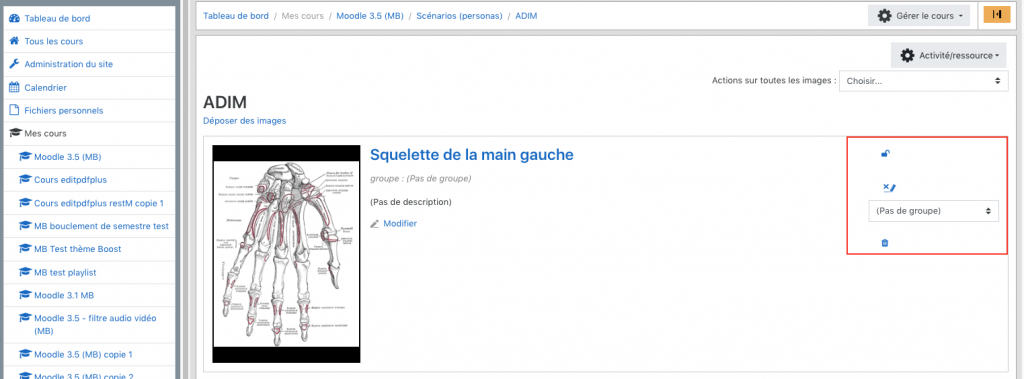Le module d’annotation d’images proposé par le RISET est maintenant disponible sur la plateforme d’apprentissage Moodle!
Le Réseau Interfacultaire de Soutien Enseignement et Technologies (RISET) intègre son propre outil pédagogique sur Moodle. Le nouvel outil Adim, que vous avez peut-être eu l’occasion de découvrir dans une précédente notice ou lors de la Journée de l’Innovation Pédagogique, facilite la mise en place d’une activité d’apprentissage basée sur l’annotation d’image. D’une part, l’interface d’annotation permet une analyse précise de l’image par les étudiants, qui procèdent individuellement ou par groupes en fonction des exigences de l’enseignement. D’autre part, l’enseignant peut visualiser aisément les observations des étudiants grâce à l’interface d’étude des annotations. Adim propose également un système de gestion et de partage d’images de manière sécurisée.
Si vous souhaitez mettre en place une activité Adim dans votre espace de cours, il suffit de:
- activer le mode édition
- cliquer sur « Ajouter une activité ou une ressource » dans une des sections du cours
- sélectionner le module « Annotation d’image »
Ensuite, caractérisez l’activité en lui attribuant un titre et une éventuelle description dans les paramètres généraux.
Déposer une ou plusieurs images à l’intention des étudiants
Une fois les paramètres de base définis, vous pouvez déposer une ou plusieurs images que les étudiants pourront annoter en cliquant directement sur le lien « Déposer des images ».
Comme lors de la création de l’activité, vous avez la possibilité de nommer les images déposées et de les compléter d’une description en cliquant sur l’icône « Modifier » à droite de l’image.
Paramètres de l’ensemble des images de l’activité
Pour déterminer des paramètres communs à toutes les images, cliquez sur le menu déroulant « Actions sur toutes les images » tout en haut à droite, comme indiqué sur la capture d’écran ci-dessous.
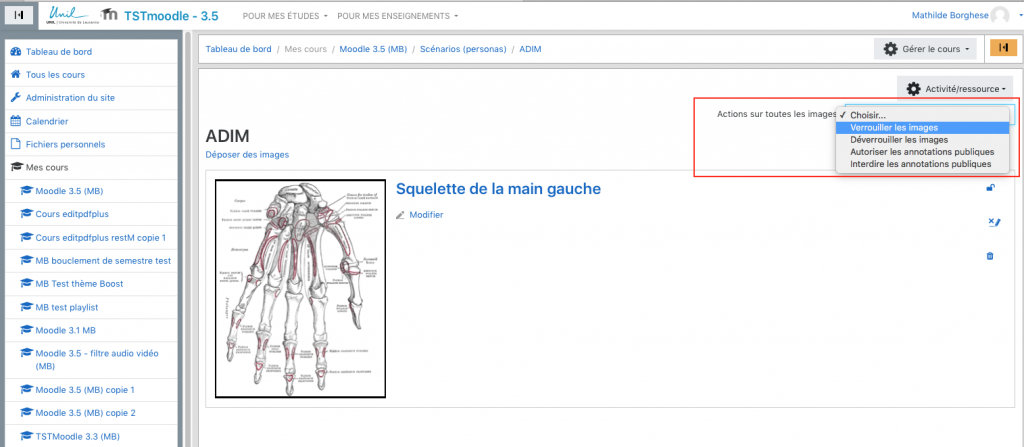
- Verrouiller/déverrouiller toutes les images
- Autoriser/Interdire les annotations publiques sur toutes les images
Paramètres d’une image en particulier
Cliquez sur les icônes de réglages propre à une image afin de:
- Verrouiller/déverrouiller une image

- Autoriser/Interdire les annotations publiques

- Attribuer une image à un groupe

- Supprimer une image

Annoter des images par groupes d’étudiants
Dans le cadre d’une analyse d’image nécessitant la collaboration des étudiants, différents groupes sont créés puis une image est attribuée à chaque groupe d’étudiants.
Pour rappel, les groupes se créent sur Moodle selon la même procédure que pour d’autres modules d’activités, c’est-à-dire en cliquant sur les paramètres « Gérer le cours » > Plus… > Utilisateurs : Groupes.
Après avoir créé les différents groupes, il faut y ajouter ou retirer des membres.
Dans le cas de l’annotation d’image, l’enseignant a le choix entre trois différents modes de groupes, dont dépendent les accès aux images:
- Pas de groupe – tous les étudiants ont les mêmes accès aux images ;
- Groupes séparés – chaque groupe ne peut visualiser que l’image qui lui est destinée, les images des autres groupes étant invisibles ;
- Groupes visibles – chaque groupe annote uniquement l’image qui lui a été attribuée, mais les images des autres groupes peuvent être consultées librement.
Attribuer une image à un groupe
Pour associer une image à un groupe en mode groupes séparés ou groupes visibles, sélectionnez simplement le groupe de votre choix dans le menu déroulant du paramètre « Groupe attribué », qui se trouve dans les réglages de chaque image.
Le projet ADIM
Pour plus d’informations sur le fonctionnement de l’outil d’annotation Adim, vous pouvez consulter le projet ADIM: un outil pédagogique d’annotation d’images.